マネーフォワード クラウド請求書では、消費税法の改正に対応した機能を実装いたしました。
このたびのリリースでは、誤ってお客さまの想定とは異なる消費税率の帳票が作成されてしまうことを防ぐため、システム側で自動的に消費税率を切り替える対応は行っておりません。
そのため、大変お手数でございますが、適宜お客さまにて各種設定を変更する必要がございます。
詳しくは本ガイドをご参照のうえ、ご対応くださいますようお願い申し上げます。
対象ユーザー
- マネーフォワード クラウド請求書をご利用中のお客さま
※一部の機能はご利用可能なプランが限定されています。
品目の一括編集(CSVアップロード)機能:ビジネスプラン、パーソナルプラン、パーソナルプラスプランをご利用中のお客さま
毎月自動作成機能:有料プランをご利用中のお客さま
販売管理台帳機能:ビジネスプラン、パーソナルプラン、パーソナルプラスプランをご利用中のお客さま
対象ページ
目次
- 消費税率の初期値を変更する方法
- 品目の消費税率を変更する方法
- 帳票作成(編集)時に消費税率を変更する方法
- 毎月自動作成のひな形を変更する方法
- 販売管理台帳の取引を変更する方法
- 複製・変換機能を利用時の消費税率設定
消費税率の初期値を変更する方法
帳票作成時に「マスタ管理>品目 」で登録した品目を呼び出さない場合、帳票作成画面で品目を直接入力できます。
直接入力された品目に設定される消費税率の初期値は、帳票設定にて、設定できます。
このたびのリリースで消費税率が追加されておりますので、必要に応じてお客さまが想定されている消費税率に変更してください。
変更方法
画面右上の歯車マークから「帳票設定」をクリックします。
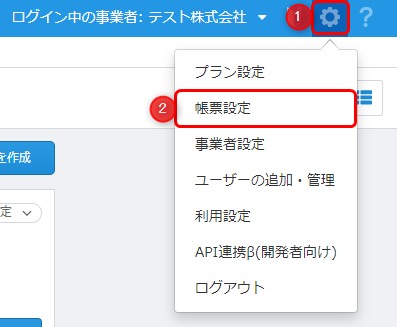
「一般」を選択し「消費税率」の項目にて、初期値に設定する消費税率を選択し、「変更を保存」をクリックすると、設定が完了します。
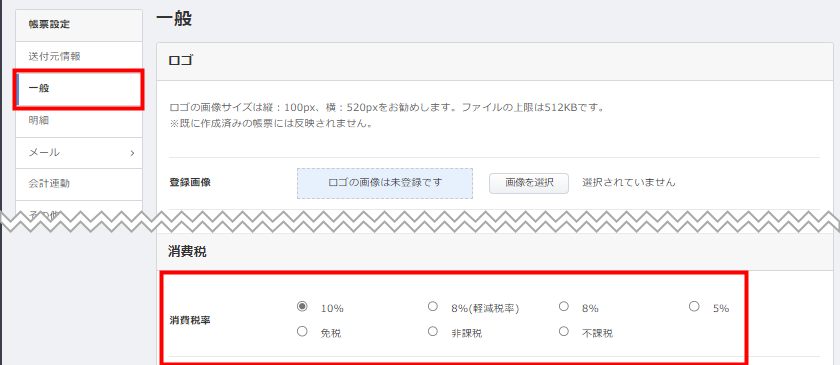
品目の消費税率を変更する方法
このたびのリリースで、「マスタ管理>品目 」にて登録した「品目ごと」に消費税率を設定できるようになりました。
お客さまにて、各品目に想定の消費税率を設定してください。
品目ごとに手動で編集する方法
「マスタ管理>品目 」にて、各品目の右に表示される「編集」をクリックします。

品目の編集画面にて、消費税欄に想定の消費税率を設定し、「変更を保存」をクリックすると、設定が完了します。

品目を一括で編集する方法
マネーフォワード クラウドを「ビジネスプラン、パーソナルプラン、パーソナルプラスプラン」でご利用中のお客さまは、CSVアップロード機能により、品目を一括で編集することも可能です。
1.登録された品目情報が記載されたCSVファイルのダウンロード
「マスタ管理>品目 」の「品目を一括追加」を選択します。
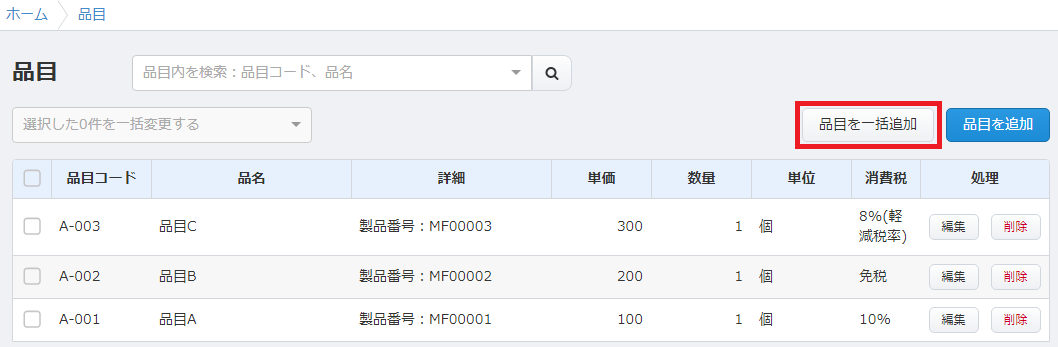
一括追加画面の「サンプルCSV」にて「既存データのダウンロード」をクリックし、CSVファイルをダウンロードします。
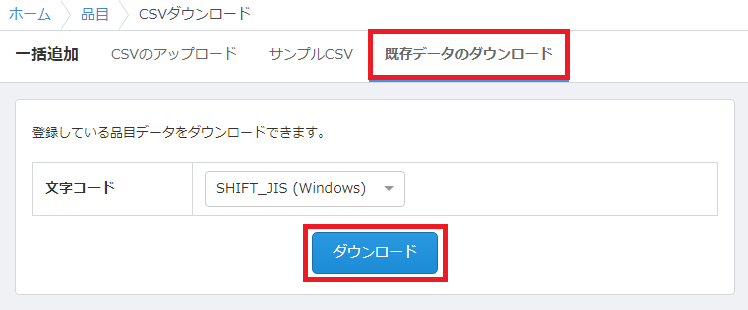
なお、文字コードについては、Windowsを使用している場合は「SHIFT-JIS」、Macを使用している場合は「UTF-8」を選択してください。
2.CSVファイルを編集する
ダウンロードされたCSVファイルにて、各品目の「消費税」を修正し、CSVファイルを保存します。
消費税欄には、「10%、軽8%、8%、5%、免税、非課税、不課税」のいずれかをご入力ください。

- 注意事項
- ・固有識別子は、ダウンロード時の内容を変更せずにそのままご利用ください。
・法人のお客さまは、源泉徴収欄は、「含まない」をご入力ください。
3.CSVファイルのアップロード
「マスタ管理>品目 」の「品目を一括追加」を選択します。

編集したCSVファイルを選択し、「アップロード」をクリックすると、品目の一括編集が完了します。

帳票作成(編集)時に消費税率を変更する方法
作成される帳票は、各品目の「詳細」に設定されている消費税率をもとに、消費税額が計算されます。
帳票作成時に想定の消費税額が計算されない場合は、以下方法で設定中の消費税率をご確認のうえ、変更してください。
※以下の説明は、請求書の消費税率を変更する方法ですが、どの帳票でも操作手順は同一です。
請求書の作成(編集)画面にて、各品目の「税率」にあるプルダウンから変更します。
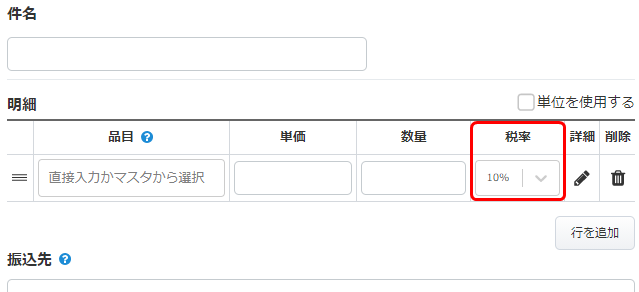
毎月自動作成のひな形を変更する方法
毎月自動作成機能にて、自動で作成される請求書は、ひな形で設定されている消費税率をもとに作成されます。
そのため、お客さまの任意のタイミングで、登録済みのひな形における各品目の消費税率を編集する必要がございます。
販売管理台帳の取引を変更する方法
販売管理台帳にて作成される帳票は、取引で設定されている消費税率をもとに作成されます。
そのため、販売管理台帳から新しい消費税率で帳票を作成されたい場合は、帳票の作成前に、お客さまにて登録済みの取引の消費税率を編集してから帳票を作成してください。
取引ごとに手動で編集する方法
販売管理台帳にて、編集する取引先名を選択して、各取引の右にある「編集」をクリックします。

取引の編集画面にて、消費税欄に想定の消費税率を設定し、「更新する」をクリックすると、設定が完了します。

取引を一括で編集する方法
CSVアップロード機能によって、取引を一括で編集することが可能です。
1.登録された取引情報が記載されたCSVファイルのダウンロード
販売管理台帳の「取引追加」から「CSVダウンロード」を選択し、CSVファイルをダウンロードします。
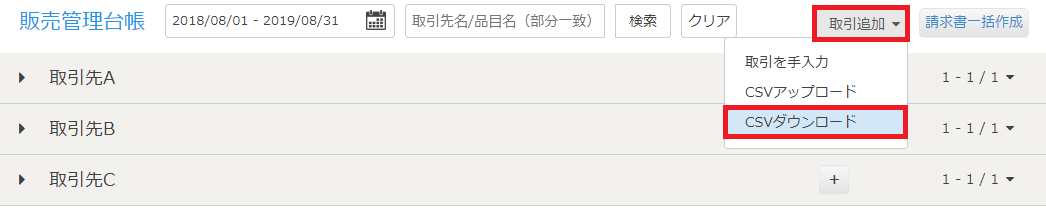
2.CSVファイルを編集する
ダウンロードされたCSVファイルにて、各取引の「消費税」を修正し、CSVファイルを保存します。
消費税欄には、「10%、軽8%、8%、5%、免税、非課税、不課税」のいずれかをご入力ください。

- 注意事項
- ・固有識別子は、ダウンロード時の内容を変更せずにそのままご利用ください。
3.CSVファイルのアップロード
販売管理台帳の「取引追加」から「CSVアップロード」を選択します。
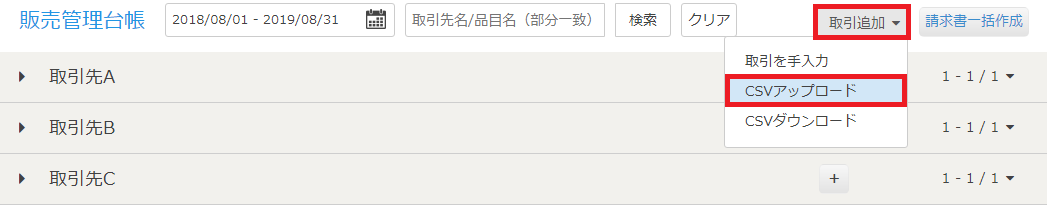
編集したCSVファイルを選択し、「CSVファイルをアップロード」をクリックすると、取引の一括編集が完了します。
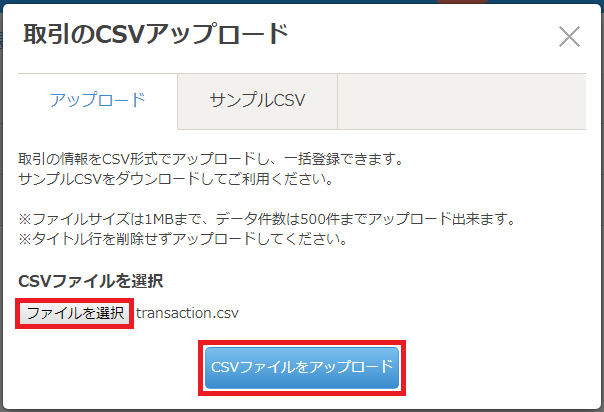
複製・変換機能を利用時の消費税率設定
複製・変換元の帳票に設定されている消費税率で新しく帳票が作成されますので、帳票を編集し、品目の「詳細」から消費税率を変更してください。
※以下の説明は、請求書の消費税率を変更する方法ですが、どの帳票でも操作手順は同一です。
請求書の作成(編集)画面にて、各品目の「税率」にあるプルダウンから変更します。
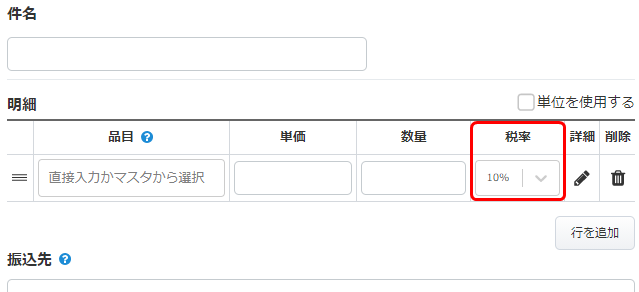
※本サポートサイトは、マネーフォワード クラウドの操作方法等の案内を目的としており、法律的またはその他アドバイスの提供を目的としたものではありません。当社は本サイトに記載している内容の正確性・妥当性の確保に努めておりますが、実際のご利用にあたっては、個別の事情を適宜専門家に相談するなど、ご自身の判断でご利用ください。
頂いた内容は、当サイトのコンテンツの内容改善のためにのみ使用いたします。


よく見られているガイド
- 「ロゴ/印影」の設定方法帳票設定
- 事業者設定【送付元(自社)情報の設定】ユーザー設定


